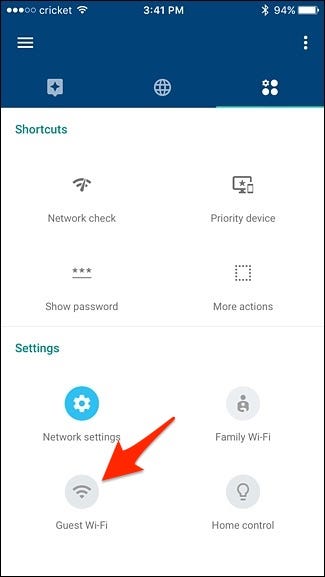Mục lục
Thông thường, khi khách đến chơi nhà bạn và hỏi mật khẩu wifi. Bạn không gặp vấn đề gì khi cấp cho họ quyền truy cập internet, nhưng bạn không muốn họ truy cập tất cả các máy tính và tài liệu được chia sẻ trên mạng.
Bạn có thể tạo mạng khách wi fi trên Google Wi fi cho bạn bè hoặc khách truy cập của mình, đây là một cách dễ dàng và đơn giản. Mạng này sẽ cho phép họ kết nối với internet mà không có khả năng cấp cho họ quyền truy cập vào các thiết bị được kết nối của bạn.
Mục lục
- Bảo vệ bởi mạng Wi-Fi khách
- Nó hoạt động như thế nào?
- Thiết lập mạng Wi-Fi khách của Google
- Lợi ích của mạng khách
- Cách thay đổi mật khẩu Wifi khách của Google
- Hỗ trợ Google Wifi
- Kết luận
Bảo vệ bằng mạng Wi-Fi khách
Nếu bạn muốn bảo vệ các thiết bị trong nhà khỏi vi-rút và các mối đe dọa khác, bạn cần thiết lập một mạng Wi-Fi khách. Nó không chỉ cứu bạn khỏi điện thoại và máy tính của khách mà còn bảo vệ bạn khỏi một số thiết bị được kết nối của riêng bạn.
Bảo mật được cải thiện
Các chuyên gia khuyên bạn nên sử dụng mạng wi-fi dành cho khách để cung cấp khả năng bảo mật tốt hơn trước nội dung độc hại và các cuộc tấn công của tin tặc. Các thiết bị của bạn trên mạng wifi hàng đầu của Google sẽ vẫn an toàn và chỉ có dữ liệu và thông tin hạn chế mới có sẵn cho tin tặc.
Các mối đe dọa bảo mật
Các mối đe dọa như sâu mạng hoặc phần mềm độc hại có thể nhanh chóng lây lan từ mộtmáy tính này sang máy tính khác trên cùng một mạng. Mạng Khách bảo vệ mạng gia đình chính khỏi các mối đe dọa bảo mật này và cung cấp một mức bảo vệ bảo mật khác.
Mật khẩu
Vì mục đích bảo vệ, bạn luôn tạo mật khẩu mạnh cho mạng wi fi chính của mình. Bạn có thể tạo một mật khẩu đơn giản cho mạng wi-fi dành cho khách của mình, dễ nhớ và chia sẻ mật khẩu của bạn với bất kỳ ai. Bạn có thể thường xuyên thay đổi mật khẩu wi fi khách mà không ảnh hưởng đến các thiết bị được kết nối với mạng chính.
Hạn chế quyền truy cập
Mạng wi fi khách sẽ cấp cho khách của bạn quyền truy cập vào các kết nối internet phụ và nơi họ có thể lướt web, trò chuyện, kiểm tra email và phát trực tuyến. Nhưng họ sẽ không thể truy cập vào mạng chính nơi dữ liệu, thông tin và tệp của bạn được lưu trữ.
Kiểm soát băng thông
Xem thêm: 7 Trình phân tích Wifi tốt nhất: Windows 10 (2023)Trong vùng phủ sóng wi fi này, bạn có thể giới hạn tốc độ internet có sẵn cho khách và bạn có thể tận hưởng tốc độ và hiệu suất mạng không bị gián đoạn trên các thiết bị của riêng mình.
Xem thêm: Eero WiFi không hoạt động? Cách dễ dàng để giải quyết chúngNó hoạt động như thế nào?
Khi bạn tạo một mạng khách mới, điều đó có nghĩa là bạn đã tạo một điểm truy cập riêng cho mạng phụ mà từ đó các thiết bị có thể truy cập Internet. Mạng này có SSID và mật khẩu riêng, hoàn toàn khác với mạng hàng đầu. Bất cứ khi nào bạn bè của bạn kết nối với Google wifi của bạn, họ sẽ thấy sử dụng mạng phụname.
Bạn có thể cung cấp cho họ tên và mật khẩu của khách và sau khi họ thiết lập kết nối với mạng và trực tuyến, họ có thể sử dụng các thiết bị như TV thông minh, Chromecast và điện thoại thông minh của họ. Bạn không cần phải lo lắng về bất kỳ mối đe dọa mạng nào.
Thiết lập mạng khách wi fi của Google
Để tạo thiết lập mạng khách trên wi fi của Google, bạn cần thực hiện theo các bước sau:
- Mở ứng dụng Google wifi trên máy tính bảng hoặc điện thoại của bạn.
- Nhấn vào biểu tượng bánh răng Cài đặt .
- Sau đó nhấp vào Wifi khách ở cuối màn hình.
- Trong ở dưới cùng bên phải, nhấn vào Tiếp theo .
- Tại đây, bạn cần đặt tên cho mạng Wi-Fi của khách và tạo mật khẩu, sau đó nhấn vào Tiếp theo .
- Trên màn hình này, bạn có thể cho phép mạng wi fi khách để truy cập các thiết bị đã chọn. Bạn có thể chọn thiết bị từ danh sách nếu bạn có ổ lưu trữ. Bây giờ họ có thể truy cập ổ đĩa này khi họ muốn.
- Sau khi chọn thiết bị, hãy nhấn vào nút Tạo hoặc Bỏ qua nếu bạn không muốn làm như vậy.
- Sẽ mất vài giây để tạo mạng.
- Trên màn hình tiếp theo, sau khi tạo mạng khách, hãy chọn nút Xong .
- Trên màn hình cuối cùng, bạn sẽ thấy tùy chọn S chia sẻ thông tin mạng khách của mình với những người dùng khác nếu bạn muốn qua email hoặc tin nhắn.
Lợi ích của Mạng khách
Sẽ rất có lợi chochủ sở hữu của mạng và những người dùng sẽ sử dụng nó. Mạng khách cho phép người dùng truy cập internet và tài nguyên cục bộ trên web, tùy thuộc vào cấu hình của nó. Mạng khách tăng cường mức độ bảo mật vì chủ sở hữu có thể hạn chế những gì khách có thể truy cập.
Ví dụ: chủ sở hữu có thể cho phép khách truy cập Internet nhưng không cho phép các tài nguyên cục bộ. Sẽ an toàn hơn để ngăn chặn sự lây lan của sâu có thể xâm nhập từ thiết bị khách. Từ quan điểm của quản trị viên, mạng khách mở rộng phạm vi mạng cho khách truy cập mà không cần cung cấp cho họ mật khẩu mạng wi fi chính.
Cách thay đổi mật khẩu Google Wifi khách
Giả sử bạn muốn thay đổi mật khẩu wifi khách của bạn. Điều đó rất đơn giản và dễ dàng hơn so với việc thay đổi mạng wifi chính của bạn vì tất cả các thiết bị trong nhà của bạn đều kết nối với mạng đó.
Có thể bạn đã chia sẻ mật khẩu của mình với hàng xóm hoặc bạn bè và sau đó muốn thay đổi mật khẩu đó. Hoặc bạn nghi ngờ ai đó đã có quyền truy cập vào nó. Thay đổi mật khẩu wi fi của khách là một cách thuận tiện để chặn quyền truy cập của họ vào các điểm wi fi.
Bạn có thể thay đổi mật khẩu wi fi của khách thông qua ứng dụng Google Wifi. Trong ứng dụng Google wifi:
- Trong ứng dụng Google wifi, hãy truy cập Mạng khách.
- Chọn tên mạng rồi nhấn vào Chỉnh sửa
- Thay đổi mật khẩu
- Nhấn vào Lưu
Hỗ trợ Google Wifi
Nếu bạn đang tìm trợ lý của Google và gặp bất kỳ vấn đề kỹ thuật nàosự cố liên quan đến mạng Wi-Fi của Google, hãy mở ứng dụng Google Home hoặc ứng dụng Google Wifi của bạn và nhấn vào ba dòng ở góc trên cùng bên trái của ứng dụng. Bây giờ bạn sẽ thấy tùy chọn Hỗ trợ Chăm sóc Wifi trong menu. Bạn có thể tìm thấy liên kết để liên hệ với bộ phận hỗ trợ khách hàng của Google qua email và số điện thoại từ tùy chọn này.
Kết luận
Bây giờ bạn đã biết cách thiết lập mạng khách tại nhà và tất cả các mục đích của nó. Bạn bè của bạn có thể nhận được kết nối internet thông qua mạng khách Google Wifi mà không can thiệp vào thông tin và dữ liệu cá nhân của bạn trong mạng hàng đầu. Nếu bạn có một bữa tiệc hoặc một chuyến thăm gia đình tại địa điểm của bạn, mạng này có thể cung cấp khả năng truy cập internet mượt mà và ngay lập tức.
Bạn vẫn có thể cho phép người bạn đáng tin cậy của mình kết nối với mạng chính của mình và mạng khách có thể tắt để đảm bảo sử dụng băng thông phù hợp khi không có ai sử dụng.